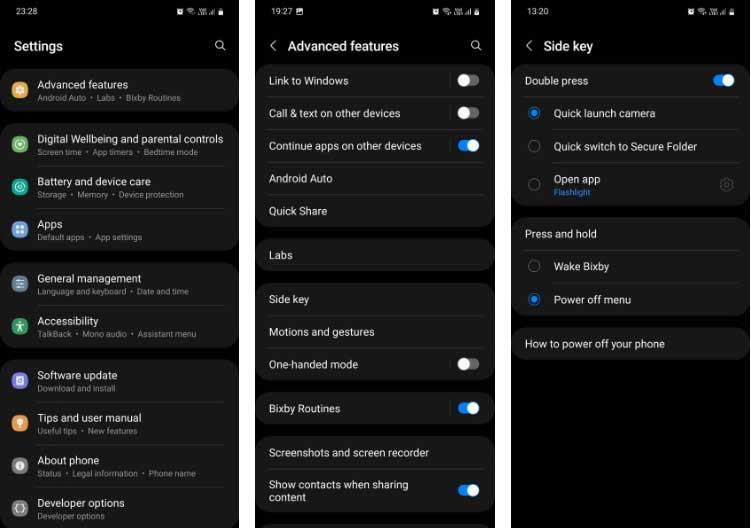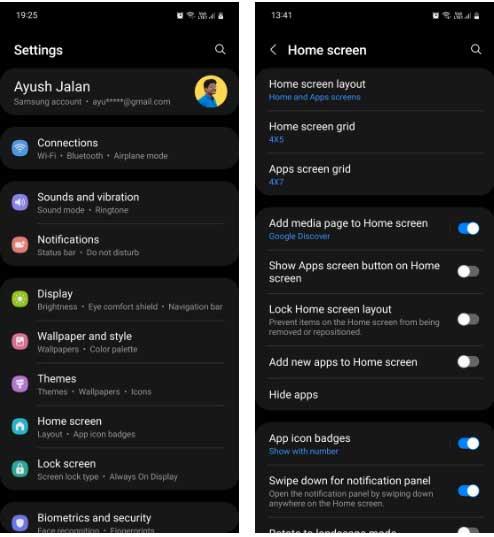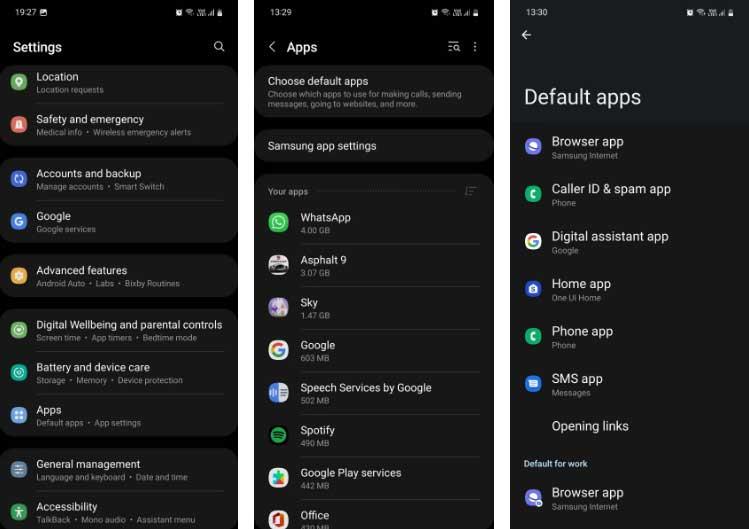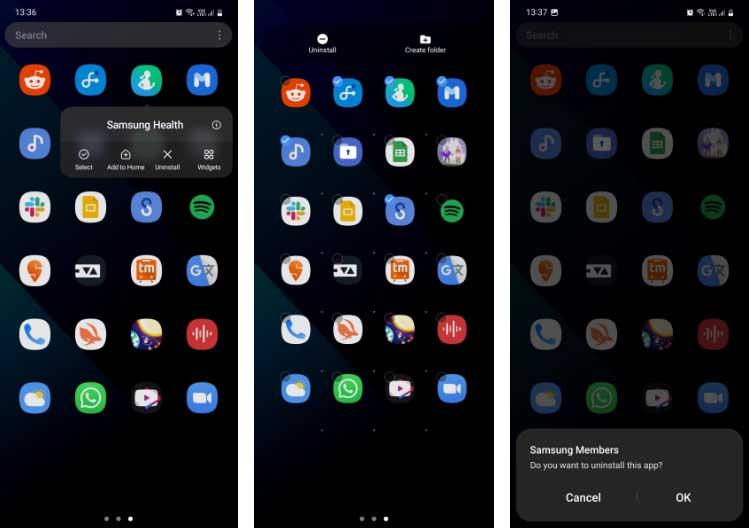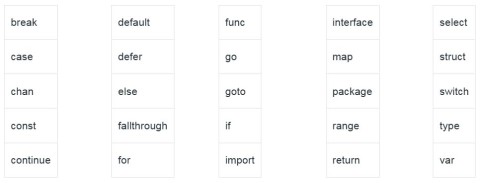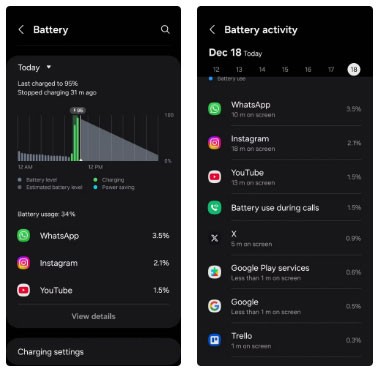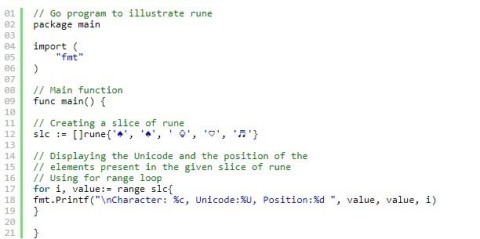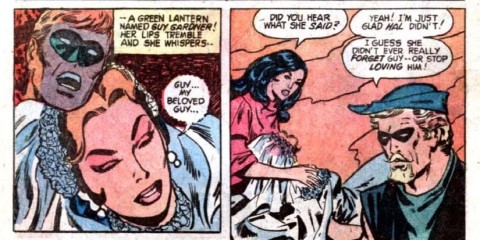Telefony Samsung zawierają wiele aplikacji i ustawień. Poniżej znajdują się ustawienia, które należy wykonać przy pierwszym zakupie smartfona Samsung .

Ustawienia nowych smartfonów Samsung
Załóż konto Samsung
Pierwszą rzeczą, którą musisz zrobić podczas konfigurowania urządzenia Galaxy, jest utworzenie konta Samsung. Pomaga to w tworzeniu kopii zapasowych danych w Samsung Cloud na wypadek zgubienia telefonu lub po prostu chęci jego przywrócenia podczas aktualizacji do nowego urządzenia Galaxy.
W przypadku zgubienia smartfona potrzebne jest konto Samsung, aby móc korzystać z usług Find My Mobile . Bez tej usługi firma Samsung nie będzie w stanie pomóc w znalezieniu tego urządzenia.
Jeśli nie masz konta Samsung, możesz je utworzyć, wybierając Ustawienia > Konta i kopie zapasowe > Zarządzaj kontami > Dodaj konto > Konto Samsung i postępując zgodnie z instrukcjami tworzenia konta zamieszczonymi tutaj.
Ustaw przycisk boczny, aby otworzyć menu zasilania
Naciśnięcie przycisku zasilania na chwilę spowoduje otwarcie menu wyłączania. Ale w telefonach Samsung ta czynność domyślnie aktywuje wirtualnego asystenta Bixby.
Może nie być to sposób, w jaki zwykle chcesz używać swojego telefonu. Konieczność używania poleceń głosowych zamiast dotykania przycisku często zajmuje więcej czasu. Aby zmienić to ustawienie, przejdź do Ustawienia > Funkcje zaawansowane > Klawisz boczny i wybierz menu Wyłącz w obszarze Naciśnij i przytrzymaj.
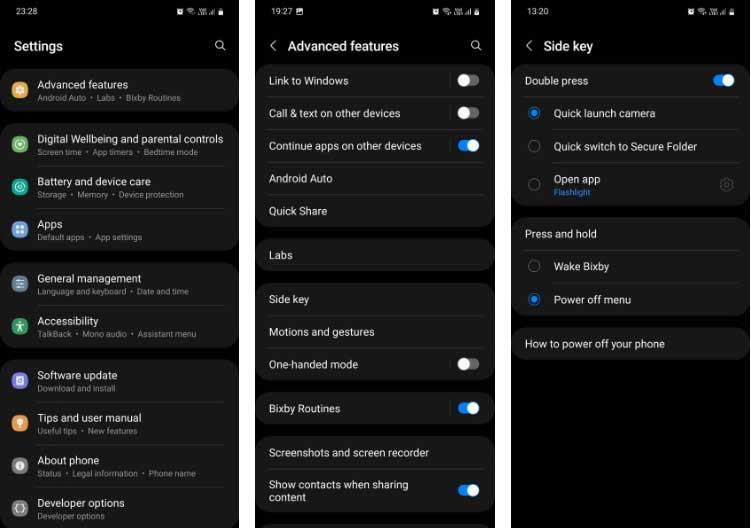
Teraz, gdy na chwilę przytrzymasz przycisk zasilania, telefon wyświetli menu wyłączania, w którym możesz wyłączyć lub ponownie uruchomić telefon, włączyć tryb awaryjny lub otworzyć urządzenie w trybie awaryjnym, zamiast budzić Bixby. To jeden z najprostszych sposobów na uczynienie telefonów Samsung bardziej przyjaznymi dla użytkownika.
Przesuń palcem w dół od ekranu głównego, aby uzyskać dostęp do panelu powiadomień
Bardzo prostym, ale przydatnym ustawieniem, które nie jest domyślnie włączone w Samsungu, jest przesunięcie palcem w dół od ekranu głównego, aby otworzyć panel powiadomień. Musisz więc sięgnąć do górnej części ekranu, co sprawia, że urządzenie jest mniej przydatne dla osób o małych dłoniach.
Aby zmienić to ustawienie, przejdź do Ustawienia > Ekran główny i włącz Przesuń w dół, aby wyświetlić panel powiadomień . Teraz możesz przesunąć palcem w dół w dowolnym miejscu na ekranie głównym, co spowoduje rozwinięcie panelu powiadomień. Przesuń ponownie w dół. Otwiera panel Szybkie ustawienia .
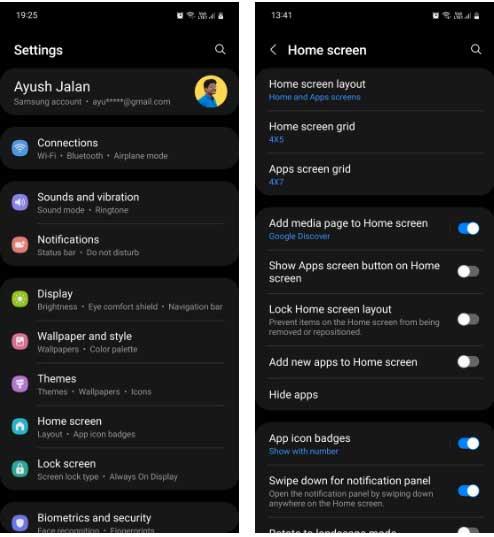
Przełącz aplikacje domyślne na Google Apps
Jeśli wolisz korzystać z aplikacji Google zamiast aplikacji Samsunga, możesz ustawić je jako domyślny wybór, przechodząc do opcji Ustawienia > Aplikacje > Wybierz aplikacje domyślne .
Stuknij kategorię, np. Aplikacja przeglądarki i wybierz Samsung Internet , Google Chrome lub dowolną inną przeglądarkę zainstalowaną na urządzeniu. Działa podobnie w przypadku innych kategorii, w tym aplikacji asystenta cyfrowego, telefonu, SMS-ów...
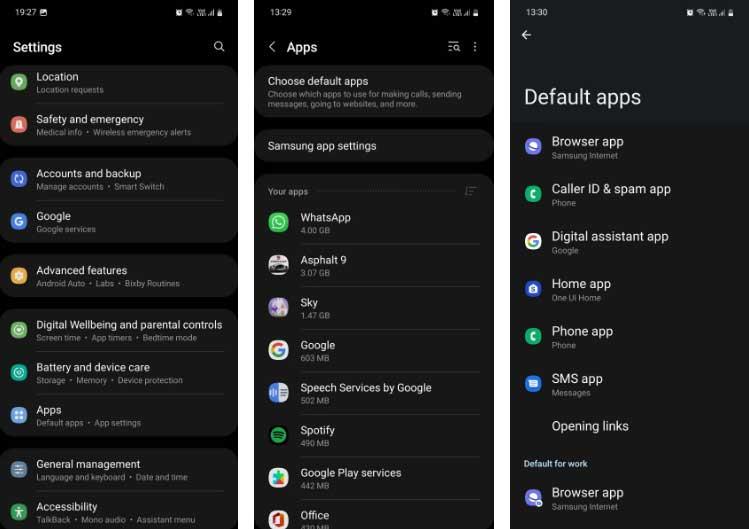
Odinstaluj niechciane aplikacje Samsung
Większość telefonów Samsung ma około 30 preinstalowanych aplikacji, nie licząc aplikacji systemowych, takich jak Zegar i Kalendarz. Niektóre z nich są całkiem przydatne. Aby odinstalować niechciane aplikacje, wybierz Ustawienia > Aplikacje , następnie dotknij aplikacji, aby otworzyć jej stronę informacyjną, a następnie dotknij Odinstaluj > OK , aby ją usunąć.
Jeśli chcesz odinstalować wiele aplikacji jednocześnie, ta metoda może zająć dużo czasu. W takim przypadku możesz zbiorczo odinstalować aplikacje w następujący sposób:
- Otwórz szufladę aplikacji. Naciśnij i przytrzymaj aplikację, którą chcesz usunąć.
- W wyświetlonym menu kliknij Wybierz .
- Wybierz wszystkie aplikacje, które chcesz usunąć i dotknij Odinstaluj .
- Kontynuuj dotykanie OK w każdym wyskakującym okienku.
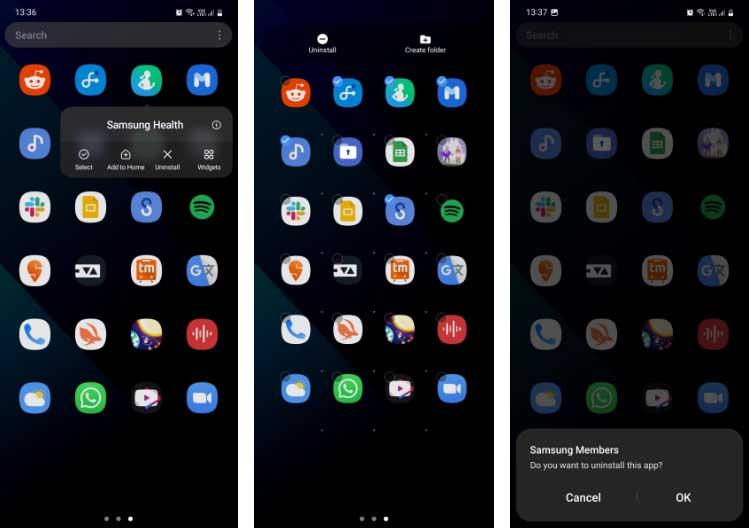
Pamiętaj, że niektórych aplikacji Samsung, w tym Galaxy Store, Bixby, Secure Folder, My Galaxy, AR Zone, Samsung Free... nie można odinstalować, ponieważ stanowią integralną część One UI. Niektórych z nich nie da się nawet wyłączyć.
Powyżej znajduje się kilka ustawień, które należy wykonać przy zakupie smartfona Samsung . Mam nadzieję, że artykuł będzie dla Ciebie przydatny.